Популярные статьи о MP4
- 1. Конвертировать MP4 в другие форматы+
- 2. Конвертировать другие форматы в MP4+
- 3. Редактировать видео в формате MP4+
- 4. Воспроизводить MP4+
- 5. Полезные советы по видео MP4+
Конвертировать MP4 в YouTube чтобы исправить проблемы с загрузкой MP4 видео на YouTube
Автор: Юлия Юрьевна • 2023-07-18 13:53:10 • Проверенные решения
YouTube имеет более великолепную коллекцию видео. Вы можете свободно транслировать, смотреть, загружать видео. Но иногда, когда вы пытаетесь загрузить видео с YouTube, вы сталкиваетесь с различными проблемами, которые заканчиваются ограниченной или неудачной загрузкой файла. Таким образом, если вы ищете правильное решение для загрузки файлов MP4 на YouTube, то вы находитесь на правильном пути, потому что в этой статье есть некоторые практические решения для преобразования MP4 в YouTube.
- Часть 1. Как конвертировать MP4 в YouTube совместимый формат для загрузки видео MP4 на YouTube
- Часть 2. Устранение неполадок почему я не могу загрузить MP4 видео на YouTube
- Часть 3. Если видео слишком длинное, вырежьте MP4-видео для загрузки на YouTube
- Часть 4. Полезные советы для загрузки MP4 на YouTube
Часть 1. Как конвертировать MP4 в YouTube совместимый формат для загрузки видео MP4 на YouTube
Если вы столкнулись с какими-либо трудностями при загрузке некоторых видео MP4 на YouTube, то у этой проблемы может быть несколько причин. Тем не менее, единственным и хорошо проржавевшим решением для всех является Wondershare UniConverter (первоначально Wondershare Video Converter Ultimate). Итак, если вы хотите конвертировать файл MP4 в формат YouTube и не совсем уверены, как это сделать, то вот вам полное руководство, состоящее из нескольких простых шагов. Wondershare UniConverter-это мощный набор инструментов для видео, и он может помочь конвертировать более 1000 видеоформатов, например, вы можете конвертировать MOD в MP4 с помощью видео-конвертера в простых шагах. С помощью этого конвертера вы сможете быстро завершить свои задачи преобразования.
 Wondershare UniConverter - Ваш Окончательный Набор Инструментов Для Конвертера Видео
Wondershare UniConverter - Ваш Окончательный Набор Инструментов Для Конвертера Видео

- Конвертируйте видео MP4 в совместимые форматы YouTube и другие социальные сети.
- Конвертируйте видео в более чем 1000 форматов, таких как AVI, MKV, MOV, MP4 и т. д.
- Конвертируйте видео в оптимизированный пресет почти для всех устройств.
- Поддержка 30-кратной более высокой скорости преобразования, чем другие стандартные конвертеры.
- Редактируйте, улучшайте и персонализируйте свои видео, обрезая, обрезая видео, добавляя субтитры и водяные знаки и т. д.
- Запись видео на воспроизводимый DVD-диск с привлекательным бесплатным шаблоном DVD.
- Скачивайте или записывайте видео с YouTube и других более чем 10 000 сайтов обмена видео.
- Универсальный набор инструментов включает в себя GIF maker, VR converter и screen recorder.
- Поддерживаемые ОС: Windows 10/8/7 / XP / Vista, Mac OS 10.15 (Catalina), 10.14, 10.13, 10.12, 10.11, 10.10, 10.9, 10.8, 10.7, 10.6
Смотрите видео-учебник по конвертации MP4-видео в совместимый с YouTube формат
Шаги по преобразованию MP4 в совместимый с YouTube формат:
Шаг 1 Загрузите и установите Wondershare video converter.
Прежде всего, вам нужно скачать этот конвертер и установить его на свое устройство. Этот конвертер доступен бесплатно для пробной версии в Интернете, он довольно прост в установке, и вы получите успешную установку в несколько кликов.
Шаг 2 импортируйте файл MP4 в этот конвертер.
Вторым шагом этого процесса является импорт файла MP4 в Wondershare UniConverter. Это опять-таки очень простая задача. Вы можете просто перетащить файл в интерфейс конвертера или нажать кнопку Add Files, выбрать файл из папки и нажать кнопку Open.
Шаг 3 Выберите YouTube в качестве выходного формата.
После того как вы импортировали файл в указанный конвертер, следующим шагом будет запуск преобразования. Прежде чем перейти к конвертации видео, выберите полученный формат файла, который, конечно же, будет форматом YouTube.
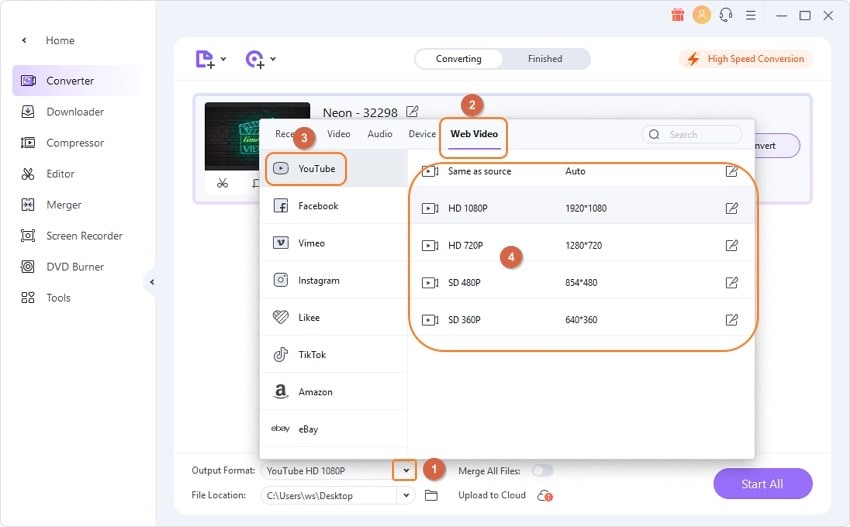
Шаг 4 Конвертируйте файл MP4 в формат YouTube и загрузите его на сайт YouTube.
Как только вы закончите все шаги, упомянутые выше, нажмите кнопку Start All , чтобы начать преобразование. Через некоторое время вы можете найти преобразованное видео, нажав на значок Open на вкладке Finished и легко загрузить видео на сайт YouTube.

Советы
Если вы хотите узнать, как загружать и конвертировать видео youtube в MP4, просто перейдите к разделу Как загрузить онлайн-видео на компьютер >>, чтобы узнать больше.
Часть 2. Устранение неполадок почему я не могу загрузить MP4 видео на YouTube Video
Мы все хорошо знаем, что YouTube - это один из самых известных сайтов обмена видео, где вы можете найти практически все и вся в видеоформате. Это одинаково полезно для людей из всех слоев общества. Поэтому, если вы профессионал, вы можете найти любые профессиональные руководства из записанных интервью успешных людей соответствующей области, видеоуроки, презентации по различным проектам и многое другое. Точно так же, если вы студент, вы можете найти бесконечную коллекцию учебных пособий на YouTube. С другой стороны, если вы хозяйка дома и хотите вести домашний бизнес, например открыть салон красоты, парикмахерскую, печь печенье или заниматься садоводством и т. д. вы найдете бесчисленное множество полезных видео, которые помогут вам воплотить свои мечты в реальность. Однако вы также найдете значительное количество людей, которые говорят: "Почему я не могу загрузить файлы MP4 на видео YouTube?” То, что люди часто находят, пытаясь загрузить видео на YouTube, включает в себя:
●Ненужная задержка при загрузке файла.
●После долгого времени начальной пробной загрузки файла на экране появляется строка со словами "неудачная загрузка”, “тайм-аут запроса”, "ошибка" и некоторые другие.
●Иногда вы находите заявление, которое появляется на экране и говорит: “формат файла не распознан.”
Причины таких неудач хорошо изложены в следующем отрывке. Однако, прежде чем мы перейдем к ним, убедитесь, что у вас есть эффективно работающее подключение к интернету, потому что без этого вы даже не можете мечтать о загрузке любого из файлов, таких как формат MP4, на YouTube.
Причина 1: YouTube не поддерживает MP4-кодек
Одной из причин неудачной загрузки MP4-файлов на YouTube является кодек файла. В основном YouTube принимает файлы MP4, но для этого требуется определенный кодек для файла. Итак, если вы пытаетесь загрузить файл на указанный сайт (YouTube) и он находится в формате MP4, но кодек для видео или аудио не подходит для принятого, то это вызовет такие неприятности, как неудачная загрузка или вообще отсутствие загрузки.
Решение: Использование Wondershare UniConverter.
Измените формат файла на поддерживаемый YouTube формат. Многие онлайн-и загружаемые конвертеры файлов доступны для эффективного выполнения этой задачи. Одним из надежных конвертеров файлов того времени является “Wondersahare UniConverter."Он поддерживает более 150 форматов файлов, и формат YouTube является одним из этих 150 или более форматов файлов.
Причина 2: файл MP4 слишком велик.
Размер видео также влияет на загрузку файлов. Чем больше размер, тем дольше будет период загрузки, и если во время этого процесса загрузки будет потеряно подключение к интернету, то автоматически загрузка файла будет прервана или остановлена.
Решение: Wondershare UniConverter - это не только конвертер, который изменяет форматы файлов, но и полный пакет, который поможет вам сократить размер видео, которое вы пытаетесь загрузить на YouTube или любой другой сайт. Если вы не хотите вырезать его, то вам также предлагается выбор сжатия видео.
Причина 3: файл MP4 сломан.
Если видеофайл MP4 не цел и он каким-то образом сломан, то YouTube определенно откажется его загружать. Есть много причин, которые приводят к сломанному видео MP4; некоторые из причин включают в себя: плохой заголовок файла, неподходящий носитель информации и многие другие.
Решение: Wondershare UniConverter имеет возможность восстанавливать некоторые сломанные файлы. Итак, если у вас есть такой файл, то импортируйте его в Wondershare UniConverter, и вы можете попробовать регенерировать файл, чтобы перекодировать его и улучшить качество видео. Теперь у вас есть неповрежденное видео, и теперь вы можете легко загрузить это видео MP4 на YouTube.
Часть 3. Если видео слишком длинное, вырежьте видео MP4 для загрузки на YouTube
Одной из причин прерывания или неудачной загрузки файла на YouTube является размер этого видео. Решение состоит в том, чтобы вырезать нежелательные или ненужные части видео, чтобы уменьшить размер для успешной загрузки. Существует множество инструментов для резки видео, но Wondershare UniConverter хорошо известен своими лучшими, быстрыми и замечательными результатами. Весь процесс хорошо проработан, как показано ниже.
Видеоурок: Wondershare UniConverter - Trim MP4 Video
Шаг 1 добавьте файлы MP4 в конвертер.
После того как вы загрузили и установили Wondershare UniConverter на свой компьютер, добавьте целевое видео MP4.
Шаг 2 сократите MP4 до нового видео MP4, которое не изменит оригинальное качество видео.
Как и здесь, основной мотив использования Wondershare UniConverter заключается в том, чтобы вырезать видео, выбрать значок Trim, чтобы войти в окно обрезки. Выберите сегмент, который вы хотите вырезать, нажав кнопку Cut, а затем нажмите кнопку Delete button > check to Merge into one file > click OK, чтобы получить окончательное видео. Узнайте больше подробных знаний о обрезке здесь.
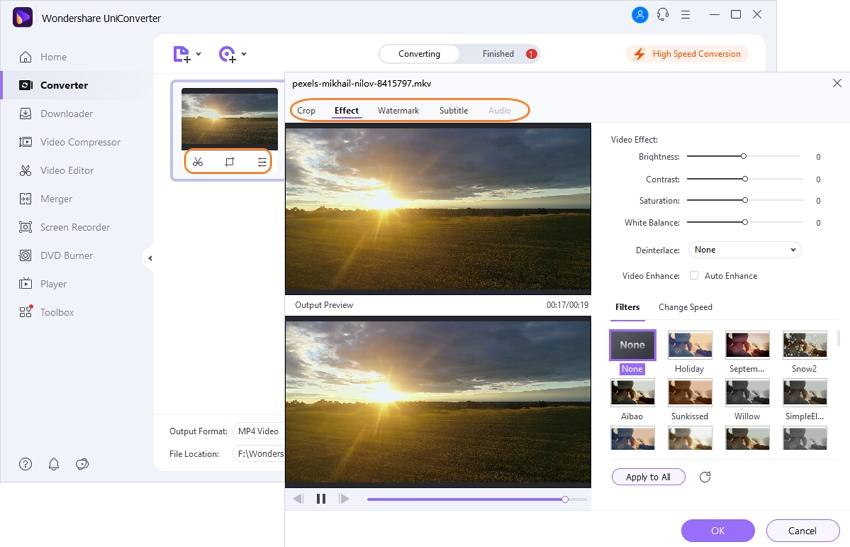
Шаг 3 Экспортируйте вырезанное видео MP4 в формат YouTube.
Теперь следующий шаг-экспортировать файл в формат YouTube. Это довольно просто, что вы выбираете формат файла из окна Output Format и нажмите кнопку Start All на интерфейсе Converting, формат файла будет изменен на поддерживаемую конфигурацию YouTube. И вы можете найти преобразованные файлы на вкладке Finished.
Шаг 4 Загрузите вырезанное видео MP4 на веб-сайт YouTube.
Заключительным шагом является загрузка вырезанного видеофайла MP4 на YouTube, вы можете войти в систему YouTube со своей учетной записью и паролем, а затем загрузить преобразованный файл MP4 на YouTube.
Часть 4. Полезные советы для загрузки MP4 на YouTube
Совет № 1: Войдите в свой аккаунт Google.
YouTube не позволит вам загружать видео MP4 на YouTube, Если вы не вошли в систему. Если у вас уже есть аккаунт Google, то вы можете войти непосредственно на YouTube, используя свой аккаунт Google. После того как вы вошли в систему YouTube, вы можете легко загружать видео MP4 на YouTube без каких-либо проблем.
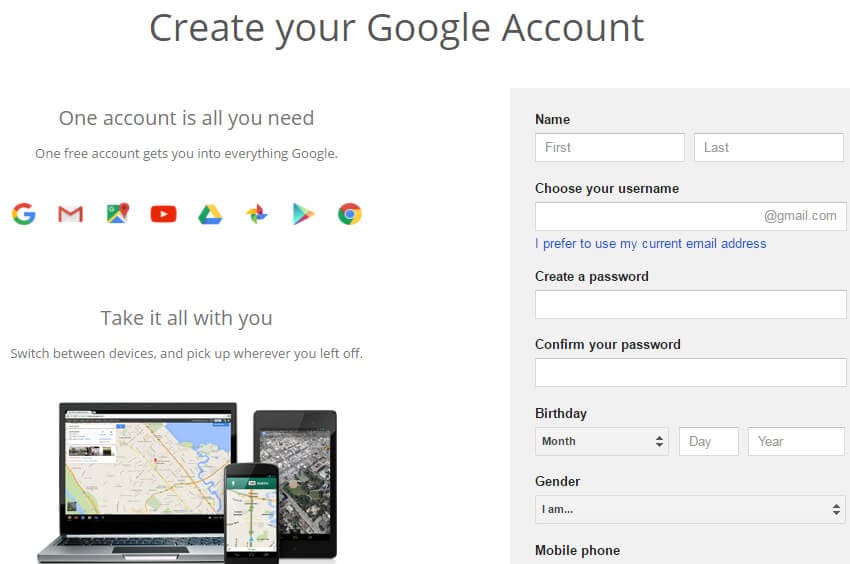
Совет № 2: Что делать, если я хочу загрузить длинное видео на YouTube.
YouTube позволяет пользователям загружать 15-минутные видео по умолчанию. Поэтому, если вы хотите загрузить длинное видео, вам нужно будет посетить его https://www.youtube.com/verify чтобы продлить продолжительность времени.
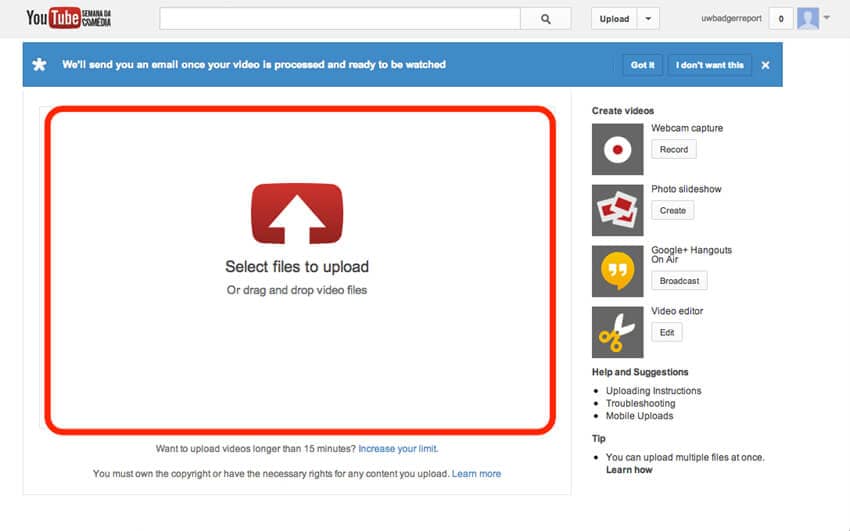
Совет № 3: Можно ли загрузить большое видео на YouTube.
YouTube позволяет загружать видео объемом 2 ГБ непосредственно на YouTube, Если вы используете стандартную учетную запись. Если вы хотите увеличить размер видео, вы также можете посетить страницу, упомянутую выше, чтобы увеличить размер видео до 128 ГБ.
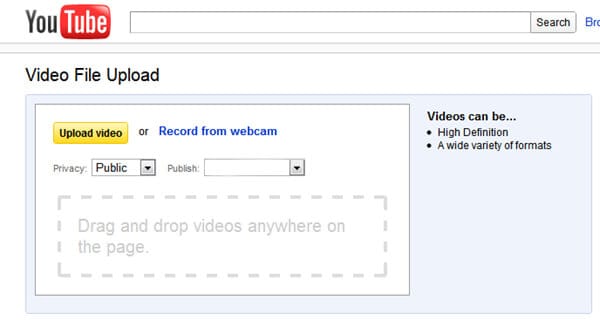
Совет № 4: Хорошее Подключение К Интернету Имеет Значение.
Хорошее подключение к интернету гарантирует, что вы можете плавно загрузить видео на YouTube. Если вы используете не очень хороший интернет, вы можете конвертировать свое видео в средний размер для загрузки на YouTube.
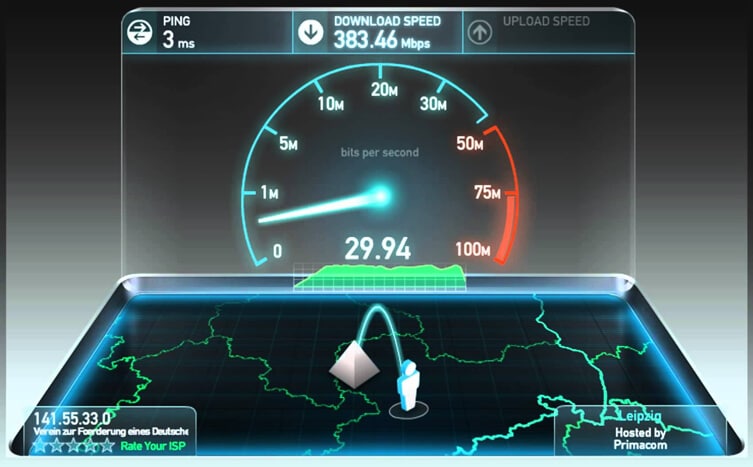
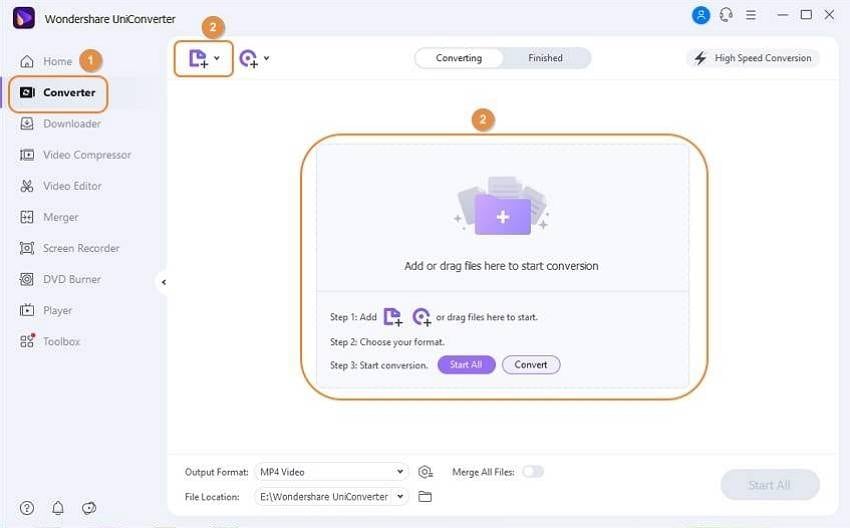
Юлия Юрьевна
Главный редактор